
デフォルトでは、Aを設定したときはいつでも "Windows hello"ログイン方法 指紋リーダー、顔認識スキャン、ピンなど、Windows 10はパスワードのログイン方法を無効にします。もう一度パスワードでWindowsアカウントにログインしたい場合は、そのオプションを返す方法があります。
まず、設定を開きます。スタートメニューの[ギア]アイコンをクリックするか、キーボードのWindows + Iキーを押してすばやく開きます。

設定で、「アカウント」を選択します。

「アカウント」でサイドバーを見て「サインインオプション」を選択します。

「サインインオプション」で、「Windows Hello Sign-inをMicrosoftアカウントに必要な要件」が表示されるまでスクロールします。その下のスイッチを「オフ」にします。
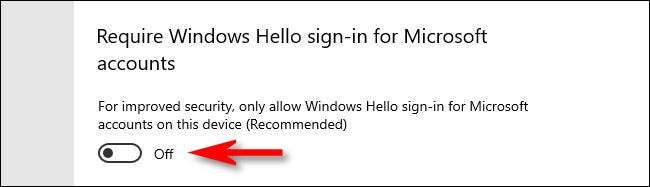
その後、設定を閉じます。次回画面をログアウトまたはロックするとき(テストしたい場合は、Windows + Lを押して画面をすばやくロックしてください。)、Password Sign-inオプションをもう一度使用できます。全部のベスト、あなたはまだ使用することができます Windows helloサインインオプション お望みならば。
関連している: Windows helloを使用して指紋やその他のデバイスでPCにログインする方法







